windows搜索框在哪里 Win10搜索框打不开怎么解决
在Windows 10操作系统中,搜索框是一个非常实用的工具,可以帮助用户快速定位需要的文件、应用程序或设置选项,有时候我们可能会遇到搜索框无法打开的问题。这种情况可能是由于系统故障、软件冲突或者操作失误所致。不过别担心下面将为您介绍几种解决方法,帮助您快速修复Windows 10搜索框无法打开的问题。
步骤如下:
1.默认情况下,搜索图标是在左下角的位置。开始程序右侧,点击就可以打开搜索框

2.然后在搜索框中输入你需要查找的应用,就可以快速找出对应应用,点击打开应用

3.如果发现左下角搜索图标不见了,那就是被隐藏了

4.这时候,右击底部任务栏任意空白位置,然后点击“搜索”
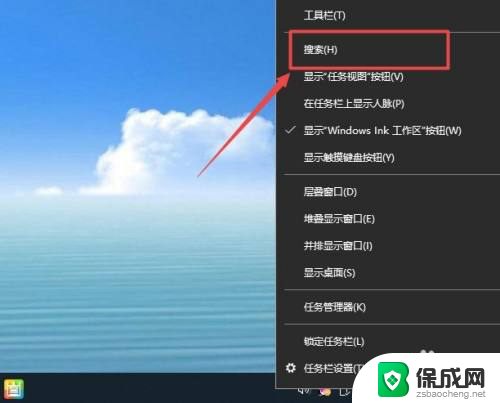
5.然后根据需要选择“显示搜索图标”或者“显示搜索框”都可以
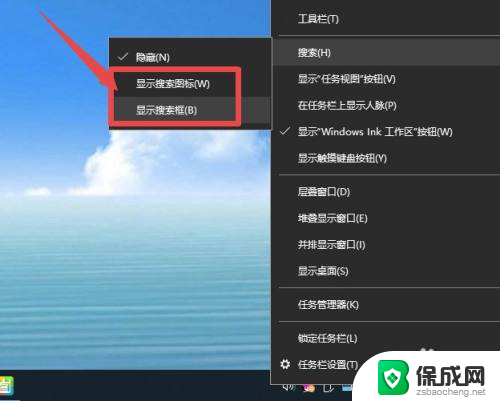
6.选择“显示搜索框”的话,搜索框会直接显示在任务栏。可以输入内容进行查找
选“显示搜索图标”的话,就是如步骤1一样,点击搜索框图标后打开搜索框进行搜索
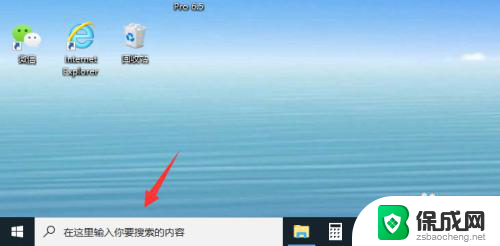
7.总结
1、默认情况下,搜索图标是在左下角的位置。开始程序右侧,点击就可以打开搜索框,然后在搜索框中输入你需要查找的应用,就可以快速找出对应应用,点击打开应用
2、如果发现左下角搜索图标不见了,那就是被隐藏了,这时候,右击底部任务栏任意空白位置,然后点击“搜索”,根据需要选择“显示搜索图标”或者“显示搜索框”都可以
以上就是Windows搜索框的全部内容,如果您需要的话,可以按照以上步骤进行操作,希望对大家有所帮助。
windows搜索框在哪里 Win10搜索框打不开怎么解决相关教程
-
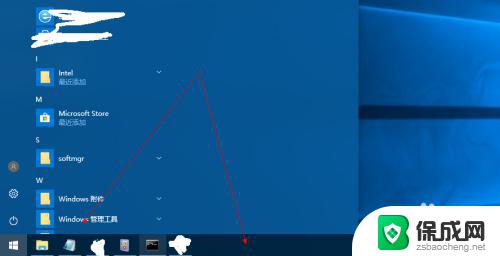 win10开始里面的搜索在哪里 win10搜索框怎么打开/关闭
win10开始里面的搜索在哪里 win10搜索框怎么打开/关闭2023-10-05
-
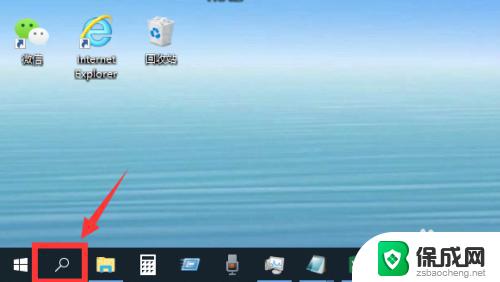 windows10专业版搜索在哪里 win10搜索框打不开怎么办
windows10专业版搜索在哪里 win10搜索框打不开怎么办2023-10-22
-
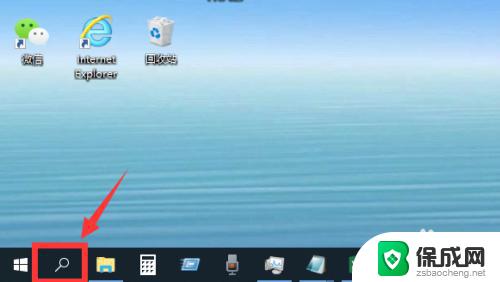 win10系统搜索在哪里 如何打开win10搜索框
win10系统搜索在哪里 如何打开win10搜索框2023-10-26
-
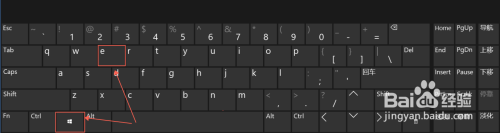 删除电脑搜索框中的历史记录 Win10搜索框怎么清除搜索历史
删除电脑搜索框中的历史记录 Win10搜索框怎么清除搜索历史2024-03-22
-
 win10打开搜索快捷键 win10搜索框快捷键快速打开
win10打开搜索快捷键 win10搜索框快捷键快速打开2024-03-28
-
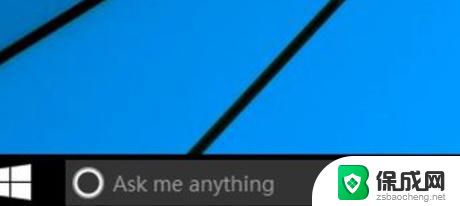 怎么关掉任务栏的搜索 win10任务栏搜索框关闭方法
怎么关掉任务栏的搜索 win10任务栏搜索框关闭方法2024-05-03
- windows搜索服务怎么打开 Win10搜索功能怎么开启
- win10无法搜索此电脑 Win10电脑搜索功能打不开怎么办
- c盘搜索记录怎么删除 win10怎么清除文件搜索的搜索历史
- win10搜索网络 win10无线网络搜索不到可用的网络怎么办
- 如何增强网速win10 笔记本电脑加快网速方法
- win10如何彻底删除搜狗主页 搜狗浏览器卸载步骤
- 戴尔笔记本开机密码忘了怎么办win10 Windows10开机密码忘了怎么办忘了怎么办
- win10重新分区教程 Windows10怎么分区硬盘
- win10文件夹视频文件显示预览内容 Win10系统文件预览设置方法
- win10如何调声音 笔记本声音调节步骤
win10系统教程推荐
- 1 win10在哪儿看电脑具体型号 查询笔记本电脑型号的步骤
- 2 电脑win10系统怎么调整屏幕亮度 电脑屏幕亮度调节软件
- 3 win10屏幕显示不全怎么办 电脑屏幕显示不全怎么设置
- 4 win10耳机插上电脑怎么没反应 电脑插耳机无声音怎么办
- 5 window屏保怎么关了 windows10屏保如何取消
- 6 win10密码忘记了怎么办的最简单的方法 Windows10开机密码忘记怎么办
- 7 window10桌面图标被隐藏了怎么恢复 电脑桌面图标不见了怎么解决
- 8 win10系统怎么设置屏幕一直亮着 如何让笔记本屏幕一直亮着
- 9 window10开机没声音 电脑突然无声音怎么解决
- 10 win10电脑密码忘了怎么解开 笔记本电脑忘记密码如何重置